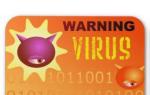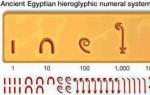Скачать программу yota commander на компьютер. Установить приложение йота. Что можно делать в приложении
Любое оборудование, присоединяемое к ПК, требует для корректной работы специализированного ПО. Не являются исключением девайсы компании «Yota» - программы для модемов и роутеров помогут обеспечить стабильность и функциональность оборудования.
Какие бывают
Программное обеспечение для модемов Yota бывает нескольких видов:
- Прошивка – микропрограмма, которая установлена производителем на самом устройстве, зависит не только от модели, но и от конкретного устройства. Обновляется самостоятельно, в случае возникновения проблем с прошивкой можно обратиться в службу поддержки (онлайн чат или точки обслуживания) – специалисты предоставят подходящую микропрограмму.
- Драйвера Ёта. Это программа для модема, которая устанавливается на компьютер, она обеспечивает взаимодействие ПК и устройства. Пару лет назад драйвера устанавливала ОС компьютера из набора стандартных, теперь оборудование продается с готовыми драйверами (они устанавливаются автоматически при подключении устройства к ПК). Чтобы , надо обратиться с этой просьбой к службе поддержки, обязательно указав модель своего устройства.
- Приложение. Это ПО сейчас не является обязательным, однако продолжает пользоваться популярностью у абонентов. для модема, старые версии которого сочетают в себе окно статистики и меню настроек;
эта программа с апреля 2017 не поддерживается компанией, служба поддержки рекомендует вместо нее использовать веб-интерфейс 10.0.0.1 и личный кабинет на сайте. Последние версии этого приложения в сети иногда называют Yota Status из-за того, что обновленное меню программы состоит из трех кнопок, которые являются ссылками на соответствующие сервисы оператора. Также в сети доступно приложение Yota Commander – это программа от сторонних разработчиков, она позволяла с помощью настроек расписания экономить расходы на интернет. Скачать программу для управления модемом Йота можно по ссылке.
Как скачать и установить Yota Access на компьютер бесплатно для модема
Это приложение распространялось бесплатно и доступно по кнопке выше. Перед началом установки программы лучше поставить драйвера, тогда работоспособность приложения можно будет проверить сразу.
Установка Access на Windows

Установка Access на Mac OS X:

- Запустить установочный файл. Дважды нажать продолжить в открывшихся окнах.
- Изучить окно с «Важной информацией» и нажать кнопку «Продолжить».
- В окне с типом установки и размещением программы ничего менять не стоит, достаточно нажать кнопку «Установить».
- Послу установки появиться окно с сообщением об успешном завершении процесса. Надо нажать кнопку «Перезагрузить».
- После перезагрузки ПК откроется окно Access.
Установка Access на Linux
Полноценной программы для Linux так и не было разработано. В сети можно найти софт под названием Yota Status, который совместим с этой ОС, но по факту это Access последних версий с минимальным функционалом – все приложение состоит из трех кнопок, которые открывают ссылки на соответствующие сервисы оператора.
Основные элементы управления Access
Это ПО выполняет несколько функций:
- Во вкладке «сеть» можно оценить уровень сигнала, узнать IP, скорость передачи данных и количество скачанного/отданного трафика.
- Вкладка «Настройки» позволяет выбирать язык интерфейса, настраивать подключение и автозапуск, а также управляет индикатором на модеме.
- Вкладка «Информация» содержит данные о версиях ПО, драйвера и самого приложения, а также Mac-адрес.
Нужна ли на самом деле
Несмотря на уверения службы поддержки, что кроме драйверов и прошивки ничего не требуется – абоненты продолжать скачивать и устанавливать приложение. Иногда причина этого в привычке, а некоторым пользователям просто удобнее иметь софт на своем компьютере. Выбор остается за абонентом.
Yota – это беспроводная технология для подключения к сети Интернет, которая работает по всей России. Заманчивые условия и доступные цены заставляют все больше и больше людей подключаться к Йоте. Чтобы подключится нужно скачать приложение Yota для компьютера на Windows 10. После этого вам нужно настроить само подключение и вы сможете пользоваться всеми преимуществами беспроводного Интернета от Йоты. Разумеется, чтобы все это работало, у вас на компьютере обязательно должен быть подключен модуль Yota. В некоторых современных устройствах этот модуль встроен по умолчанию. Есть ли он у вас вы сможете узнать в спецификации устройства.
Приложение Yota для компьютера на Windows 10
Если модуля нет, то его всегда можно купить. Yota предлагает официальные модули через собственный сайт, также можно купить модуль и на стороннем ресурсе. Стоимость зависит от магазина, но без проблем можно уложиться в 3 тысячи рублей. Далее выбирайте тариф, скачивайте приложение, настраивайте подключение и пользуйтесь Интернетом. Кому-то все эти действия покажутся лишними, но вы убедитесь, что оно того стоило, когда перед вами откроются преимущества сети Yota:- Действительно честный безлимитный Интернет;
- Отсутствие роуминга и стабильная работа по всей России;
Скачать приложение Yota лучше всего еще в тот момент, когда ваше устройство подключено к WiFi Интернету. Если же Интернета нет, то вы можете установить приложение с флешки. Главное, чтобы у вас был установлен , иначе установить не получится. Это же касается и внешнего модуля, т.к. он подключается в формате флешки и зависит от работы USB порта.
Для того, чтобы постоянно контролировать состояние счета, иметь возможность воспользоваться любой услугой с помощью телефона, или не выходя из дома, скачать приложение Yota для компьютера. Данный оператор сотовой связи предоставляет новые разработки, которые привлекут внимание каждого абонента. Продолжает расширяться зона действия сети.
Описание игры
Переход к новому оператору осуществляется с сохранением прежнего телефонного номера. Главная цель разработчиков – усовершенствовать управление работой сотовой связи. Приложение Yota – незаменимый помощник в контроле над предоставляемыми функциями сервиса.
Все действия, связанные с Sim – картой, можно совершить в любое удобное время, за несколько минут. Проверка баланса, смена тарифного плана (пошаговая инструкция), контроль трафика, бонусных единиц, а также выбор и регулировка скорости для оптимального соединения с сетью – далеко не полный перечень доступных опций.


Особенности и возможности
Программа Yota для Windows 7 способна сэкономить почти половину личных финансов пользователя. Главным отличием от подобных игр, является отсутствие регистрации, при этом процедура установки аналогична им. После скачивания, пользователь получает удобный, выполненный в спокойных тонах, рабочий стол с достаточно крупными кнопками управления.
Внутри интерфейса находятся 5 вкладок, которые помогут назначить график смены тарифных планов, для максимально правильного распоряжения денежными ресурсами. Необходимая абоненту информация и ответы на интересующие вопросы, можно получить в настройках программы.
Текущая версия игры предлагает следующие опции:
- Выбор подходящего тарифного плана.
- Перевод денежных средств на счет банковского пластикового накопителя.
- Сведения о подключенных тарифах, их стоимость.
- Просмотр информации о балансе.
- Уточнение даты, времени снятия денег согласно действующему тарифному плану.
Преимущества и недостатки Yota
Пользователи выделяют следующие плюсы установки:
- Сервис доступен в любое нужное время.
- Пополнение баланса выполняется с карточки банка.
- Способы решения возникшей проблемы внутри системы.
- Настройка пользовательских преимуществ индивидуально.
- Отличная скорость интернета.
- При желании, можно отключить роуминг на территории страны. Звонки в другие города и области доступны, не нужно менять тарификацию.
- Приятное соотношение цена/ качество региональных тарифов.
- Техническая поддержка на высоком уровне.
- Плюс: можно совершать безлимитные звонки внутри сети данного тарифа.
- Нестандартное преимущество – интересный номер, начинающийся на три девятки.
Минусы:
- Неудобное начисление минут – стандарт 100 (для обычного пользователя мало) и 300 (иногда не выговариваются обычными абонентами, активным не хватает).
- Из — за с относительно недавнего выхода на рынок мобильных операторов, бывают неполадки в сети.
- Номер набирается долго.
- Наименования нет в банкоматах и терминалах, что неудобно при оплате сотовой связи.
- Доплата за безлимитные сообщения.
Как установить Yota на ПК или ноутбук?
Yota устанавливается с помощью эмуляторов, отдельного вида игры на ПК нет.
Это может быть один из перечисленных эмуляторов: / , и . Данные разработки нужны для имитации среды андроид, на персональном компьютере или ноутбуке.
Для загрузки эмулятора можно воспользоваться аккаунт Google. Когда процесс завершен, нужно перейти в магазин приложений, для поиска игры Yota. Установка начинается после нажатия поля «Установить» и продолжается по стандартной схеме.
 |
 |
Настройка мобильного роутера Yota
Для подключения мобильного роутера Yota, перед скачиванием проги, важно вынуть аккумулятор, и сразу же установить его назад. Внешний носитель подключается к персональное оборудование, через комплектующий кабель. Ставить на закачку ее необходимо после того, как рабочий стол «увидит» новое устройство.
Инструкции, указанные в программе:
- Перезагрузить роутер.
- Подключить к ноутбук с помощью кабеля.
- Распознавание компьютером.
- Завершить процесс работы всех активированных приложений ПК.
- Запуск обновлений.
Активные программы нужно закрыть, отсоединять внешний носитель от оборудования, во время загрузки обновлений нельзя. По завершению процедуры, кликается кнопка «Выход». Специалисты рекомендуют выполнить перезагрузку ноутбука по окончанию установки. Подключение к сети провайдера можно начинать сразу после перезагрузки.
Абоненту стоит обратить внимание, что высокая скорость работы интернета значительно сокращает количество дней пользования. Если пополнение счета выполняется индивидуально каждый раз, нет привязки к карте банка, при отсутствии денег на счету, модератор не выключает его полностью. Скорость работы и загрузок становится минимальной, до следующего пополнения баланса.
Управление приложением
Ознакомительный обзор (сведения об услугах сети) для разного типа гаджетов (телефон, персональный девайс, планшет), отличается. После запуска утилиты, необходимо выбрать устройство для использования. Следующий шаг – выбор пакета тарификации. Для удобства можно привязать сим – карту к банковской системе, чтобы настроить платеж автоматически.
Эта опция поможет пользователю всегда быть на проводе, списание финансовых средств будет происходить без вашего вмешательства. Отчет обо всех финансовых операциях приходит в сообщениях, оплата производится согласно условиям установленного тарифного плана. Последние вышедшие обновления обладают приятным бонусом – месяцем безлима.
Пункт «Поддержка» предоставляет информацию об важных технических вопросах, часто задаваемые людьми. Здесь можно обратиться за помощью к консультанту, который работает 24/ 7. Существует вариант создания индивидуального тарифа, с функцией контроля трафика, сообщений, бонусных минут и быстроты соединения с интернетом. Согласно этому, абонент пользуется максимально важными функциями и не переплачивает лишние суммы.
Обратите внимание!
Йота для персонального устройства рассчитана под работу с конкретным оператором. Если возникла необходимость заказа новой симки, приобрести ее можно с помощью приложения.
Существуют аналогичные установки, функциональная часть которых близка к управлению Yota. Это сервера представителей мобильной связи:
- «Мой Билайн» — подобная утилита, разработанная для определенного модератора. Удобно то, что детальная информация о расходах внутри сети, может быть доставлена на почту, так как Билайн связан со службой почтовой доставки.
- «Мой МТС» — заточенная под конкретную компанию, прога. Обладает стандартным набором качеств и функций – включение и выключение опций, выбор тарифа, контроль трафика.
Системные требования к устройству для скачивания
Скачать программу Yota на компьютер, не обращаясь в контактный центр поддержки клиентов, могут пользователи таких операционных систем: Windows XP, Windows 7, Vista. Вариант установки для ОС Windows 10 надежнее скачивать с официального сайта Microsoft Store. Сторонние файлообменники повышают риск занести на оборудование вирусы. Важным пунктом для этой ОС является наличие 23 Мб свободного места на диске.
Самостоятельное скачивание невозможно при Mac OS Х (версии 10.5, 10.6, 10.7) Закачка файла выполняется с помощью мобильного роутера, которые имеют прошивку 0301, 0412, 0425, 0811. Перед запуском скачивания, нужно узнать данны прошивки.
Это можно сделать в меню интерфейса «О программе». Наличие подходящей операционной системы, свободной памяти (200 Мб) и эмулятора – главные требования системы того, чтобы установить приложение Йота для ПК.
Видео-обзор
Итоги и комментарии
Игра не навязывает никаких лишних обязательных обновлений (подключение рингтонов, гудков), за которые снимаются деньги. На территории страны действует функция выключения роуминга, сигнал сети стабильный. Значок безлима при подключении активен, указывая на работу без сбоев. Связь работает четко, загрузка происходит без проблем.
Скачать приложение Yota для компьютера – правильное решение для всех, кто использует повседневно работу сотовой связи. Контроль внутренних расходов и регулировка выгодных тарифных планов, теперь можно совершать в один клик.
С каждым годом Йота совершенствует программное обеспечение с целью не только удобства, но и безопасности. Загружая его, человек пользуется спектром услуг. Когда модем подключается к устройству можно загрузить требуемые драйвера. Также будет установлена программа для Виндовс Yota access, способствующая правильному функционированию беспроводной сети. Если установка не началась автоматически, то скачать программу Yota нужно через официальный сайт. Недавно выпущена новая версия Yota access для Windows 7 с обновленным драйвером. Yota access скачав которую для ОС Windows дает вам право менять скорость подключения, даже не осуществляя вход в личный кабинет. Загрузить программу Yota access можно с сайта Йоты.
Чтобы скачать приложение Yota требуется выполнить следующие действия:
- с устройства для интернета извлечь, затем вставить обратно аккумулятор;
- с помощью кабеля подключить его к ПК;
- специальной кнопкой включить роутер.
После выполнения этих пунктов требуется зайти на официальный сайт в раздел Поддержка и выбрать вариант операционной системы. Произойдет автоматическое скачивание приложения Yota на компьютер. С официального сайта его можно скачать бесплатно.

Приложение от Yota для Windows выпущено недавно, но уже пользуется популярностью.
Перед тем как загрузить приложение Йота для ПК требуется убедиться, что операционная система соответствует по сопоставимости, к таковым относятся:
- Mac OS 10.5, 10.6, 10.7.
- Windows XP SP3, 7, Vista;
Что касается остальных ОС, то на них наблюдаться некорректная работа.

Возможности приложения для ПК
После того как абоненту удалось Yota скачать программу, а также выполнить ее установку, надо указать свои персональные данные, войти в систему, в которой абонент сможет получить полную информацию о тарифном плане, параметрах и расходах. Каждый скачавший может стать владельцем «красивого» номера или отключать и подключать услуги, а также выбрать скорость соединения.

Где скачать приложение
Официальный сайт Ета не считается интуитивным, все же скачивать и устанавливать программное обеспечение лучше с него. В подобном случае можно быть убежденным в том, что загруженный и установленный пакет не будет заражен вирусом. Ссылка на скачивание — http://www.yota.ru/support/internet

Как установить
Перед тем как приступить непосредственно к скачиванию требуется удостовериться, можно ли это сделать самостоятельно, так как иногда случаются некоторые ограничения. Их наличие зависит от операционной системы. Не могут это сделать владельцы ОС Mac OS X 10.5, 10.6, 10.7.Многие будут задаваться вопросом, как обойти ограничение. Решение заключается в том, что обходить ограничения можно используя роутер с прошивкой 0301, 0412, 0425, 0811. Бывает такое что, несмотря на совместимость и отсутствие ограничения программное обеспечение установить не удается. Для решения проблемы требуется исправить настройки безопасности так, чтобы можно было устанавливать неизвестные драйвера.
Преимущества использования
Каждый абонент который желает сократить затраты на оплату услуг должен установить приложение и скачать Yota access. Кроме этого владельцы не забывают и о телефонах. Майкрософт разработали для абонентов Йоты мобильное приложение Windows Phone . Благодаря этому можно контролировать и управлять услугами, а также экономить до половины личных средств.
Yota является виртуальным оператором связи, предоставляющим доступ к безлимитному интернету. Для этого используются традиционные модемы с поддержкой 4G LTE. Будучи подключёнными к USB-порту, они обеспечивают мгновенное соединение с сетью. В этом обзоре мы расскажем, для чего нужна программа для модема Yota и можно ли обойтись без неё. Также будет рассказано о процедуре установки устройства в систему.
Традиционный способ установки
Yota начала свой путь со строительства сетей Wi-Max. Она предоставляла доступ к мобильному интернету для физических и юридических лиц. Впоследствии состоялся переход на более совершенные технологии – началось разворачивание сетей в формате 4G LTE. Первые модемы действительно сопровождались простым ПО, необходимым для работы оборудования. Управляющая программа была вшита непосредственно в память модема, откуда устанавливалась при первом подключении к компьютеру.
Старые модемы Yota, созданные для работы в сетях Wi-Max, не подходят для работы в сетях 4G LTE. Подключающимся к сети Йота абонентам необходимо приобрести совместимое оборудование. Оно реализуется в официальных офисах оператора, причём по вполне доступным ценам. Самый простой модем без Wi-Fi стоит всего 1990 рублей – цена не меняется уже несколько лет подряд.
Предлагаемое устройство представляет собой самый простой модем от Йота, залоченный под SIM-карты данного оператора. Подключение к сети с его помощью осуществляется следующим образом:
- Подключаем USB-модем к свободному порту.
- Дожидаемся активации сетевого интерфейса.
- Ждём установления связи – должен загореться логотип Yota.
Теперь компьютер подключён к интернету.
Драйвер модема Yota в этом случае не нужен – устройство прекрасно работает без него. При подключении к USB-порту в системе появляется сетевой интерфейс, не требующий инсталляции дополнительных утилит. Вставьте его в свободный порт и дождитесь автоматической установки соединения с интернетом – без всякой возни с драйверами.
Зачем нужна программа Yota Access
Дополнительное программное обеспечение для модема Yota последних годов не требуется – он должен заработать в режиме «из коробки». Тем не менее оператор выпускает софт, схожий по функционалу со старыми программами от первых USB-модемов. Ничего нового этот софт не делает – просто заменяет по функционалу веб-интерфейс.
Да, современные модемы Yota управляются через веб-интерфейс. Он доступен по адресам http://10.0.0.1/ и http://status.yota.ru/. Здесь отображаются текущая скорость соединения, количество переданных/принятых данных, сила сигнала, текущий IP-адрес, текущая версия встроенного в модем ПО. Собственно, все эти параметры отображаются и в программе Yota Access. Также доступно использование сторонних коннект менеджеров, совместимых с операторским оборудованием (например, ActiveSync – её можно бесплатно скачать на торрентах и файловых ресурсах).
Загрузить Yota Access для модема 4G LTE вы сможете по ссылке, расположенной в личном кабинете. Также программа доступна к скачиванию на профильных форумах.
Возможные проблемы
Мы уже говорили, что драйвер для модема Yota 4G LTE не требуется – он будет работать во всех современных версиях операционной системы Windows, в MacOS версии от 10.5 и выше, а также во всех версиях Linux с поддержкой CDC/RNDIS. Это официальная информация с сайта оператора. Если у вас современный компьютер с последней версией любой из вышеперечисленных ОС, то никаких проблем с установкой и подключением не возникнет.
Устанавливать Yota Access или нет – решать вам. Эта утилита не добавляет функционала, но делает управление более удобным (через значок в системном трее, без всяких веб-интерфейсов). Она доступна для Windows 10, Windows 7 и прочих версий.
Установить модем Yota на Windows XP может оказаться проблемой – пользователи жалуются, что драйвер не устанавливается. Это действительно вызывает затруднения. «Болячка» лечится обновлением операционной системы до Windows XP SP3, где содержатся уже вшитые драйверы RNDIS. Также вы можете попробовать использовать программу ActiveSync. Если возникает аналогичная проблема на более новых версиях Windows, установите программу Windows Mobile Device Center – она работает с модемами Ёта и других операторов связи.